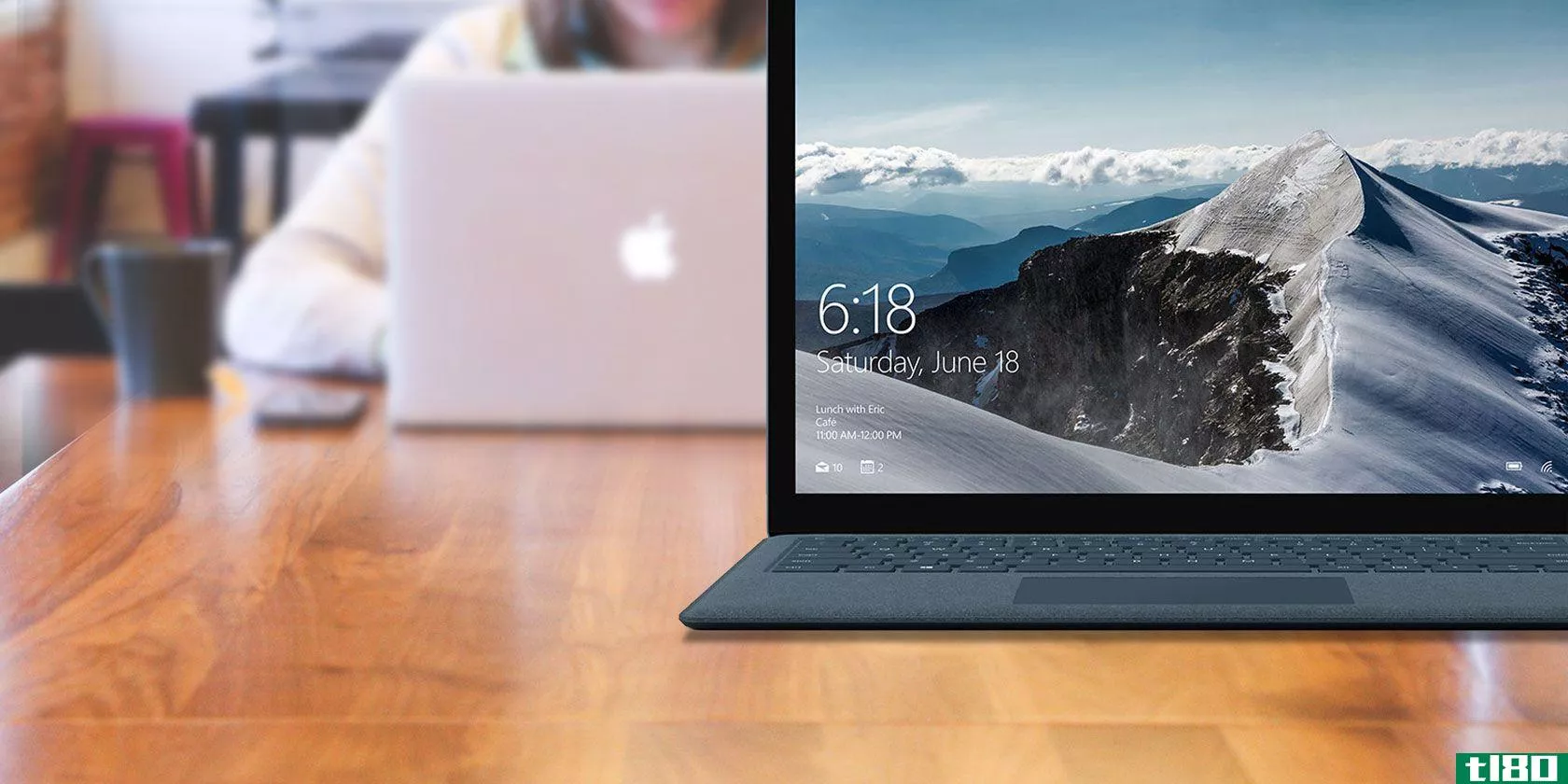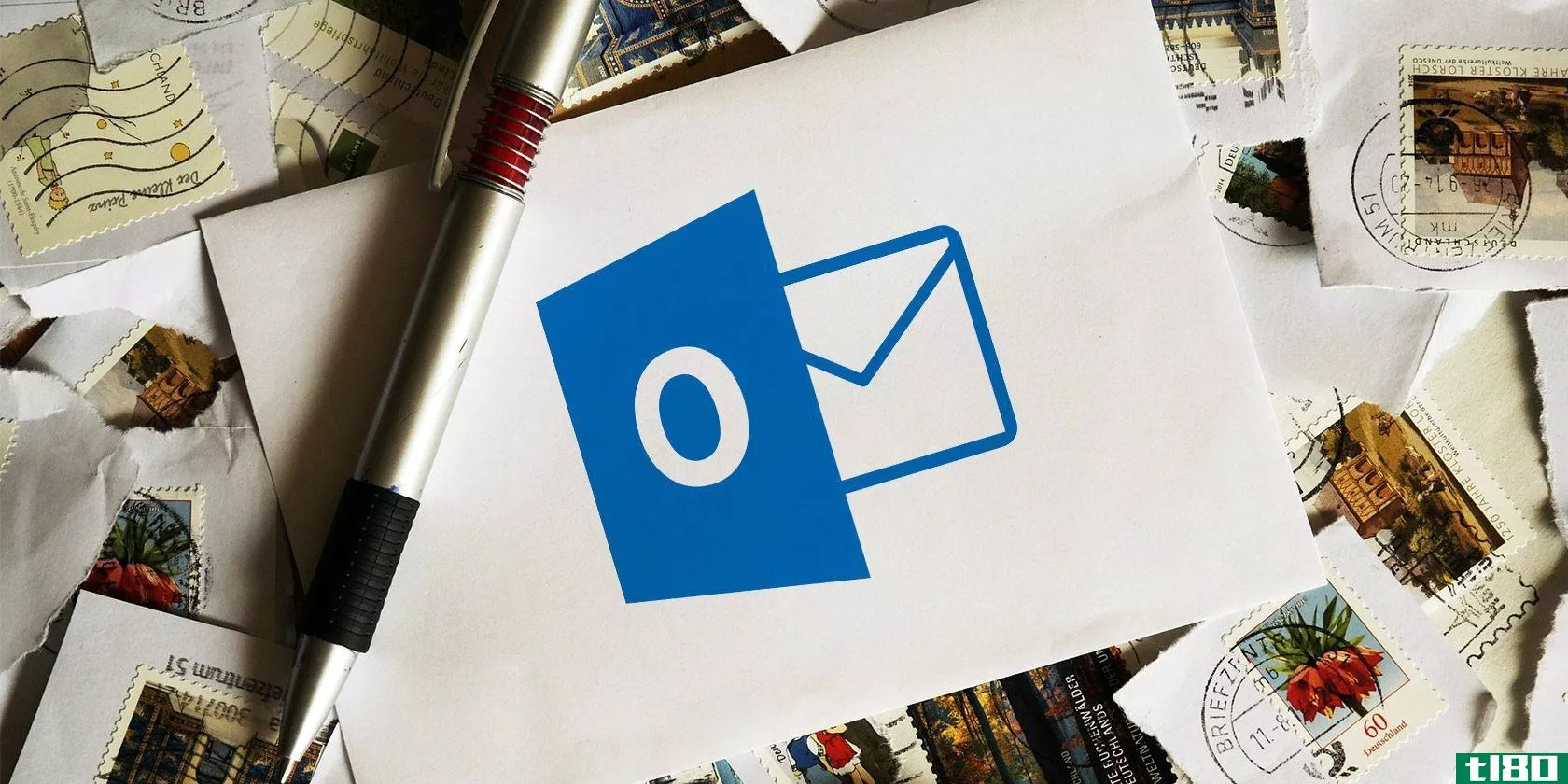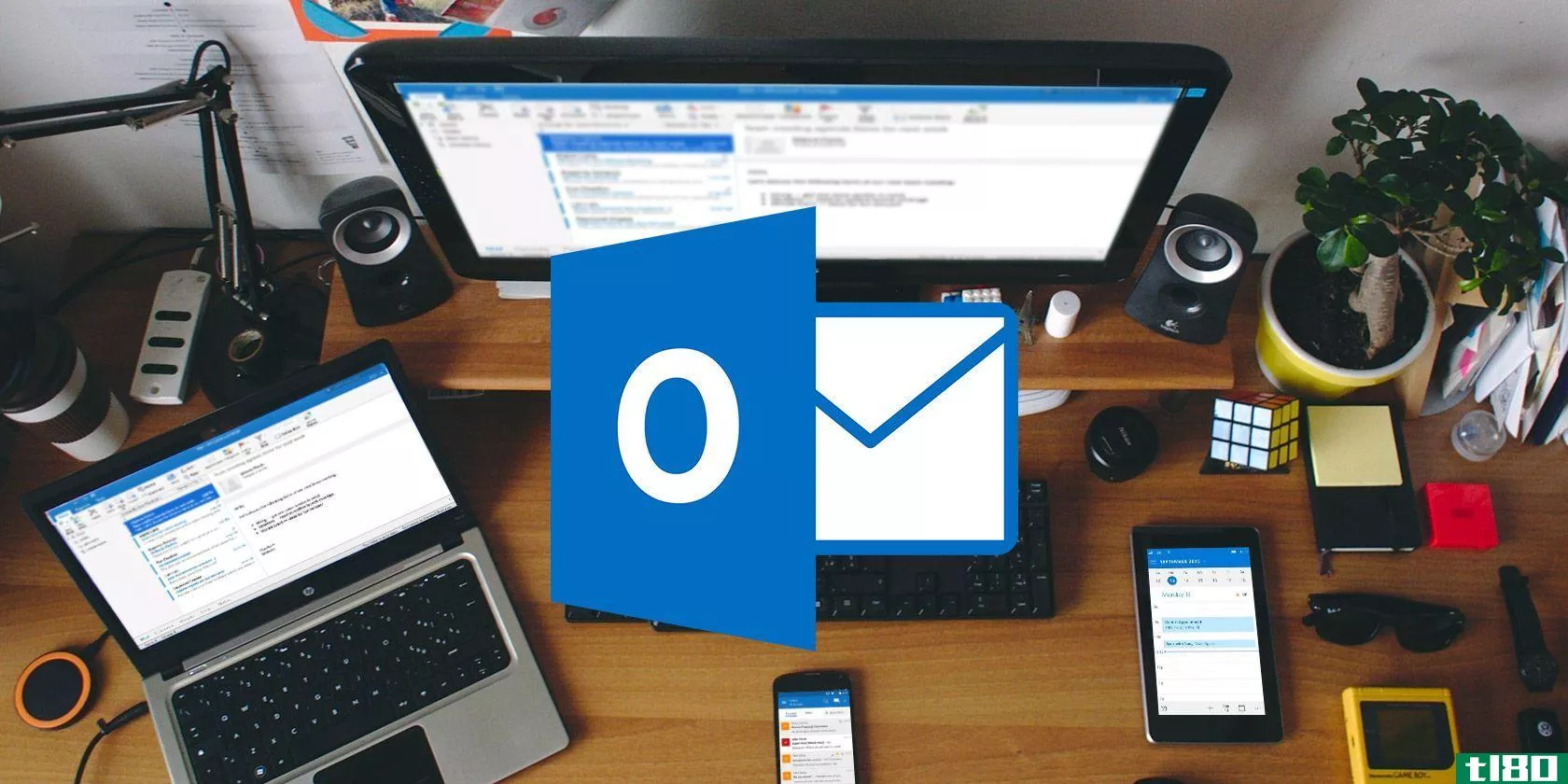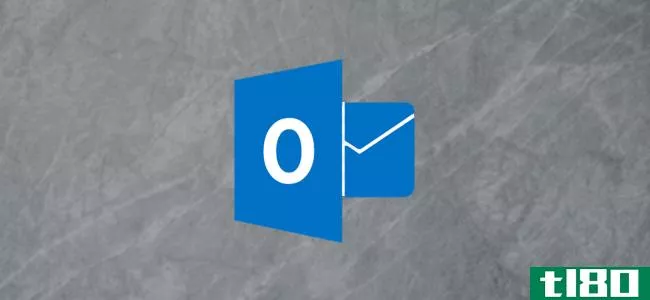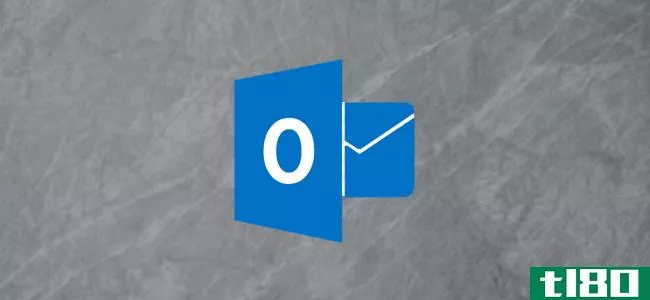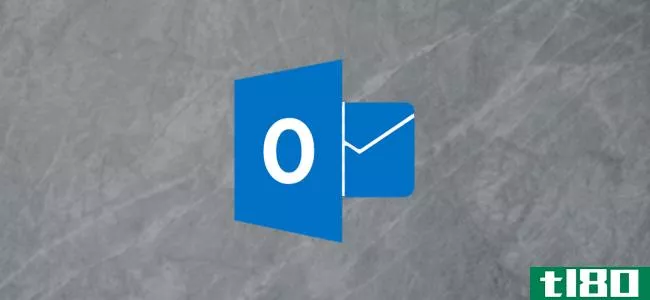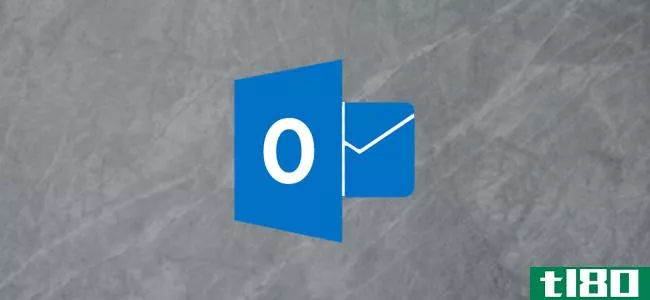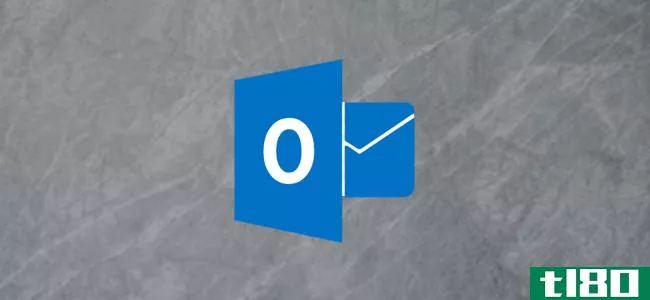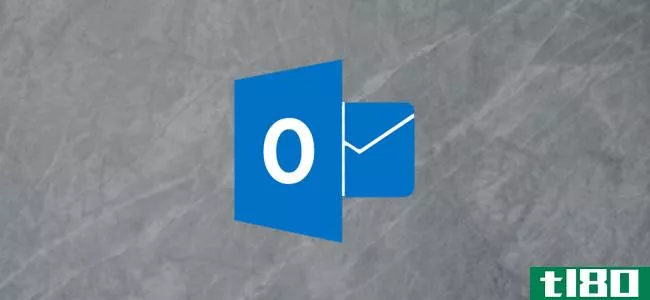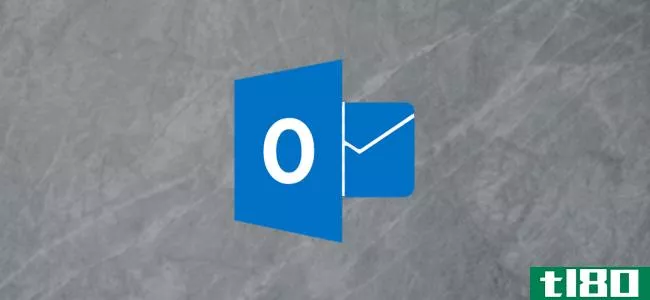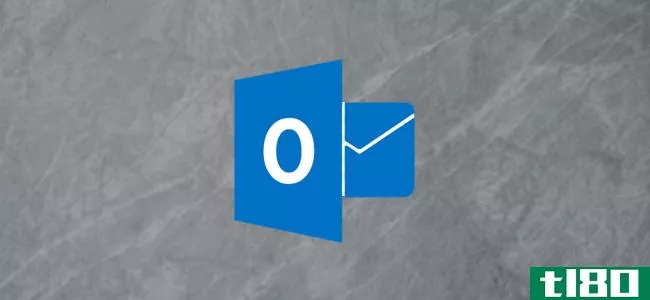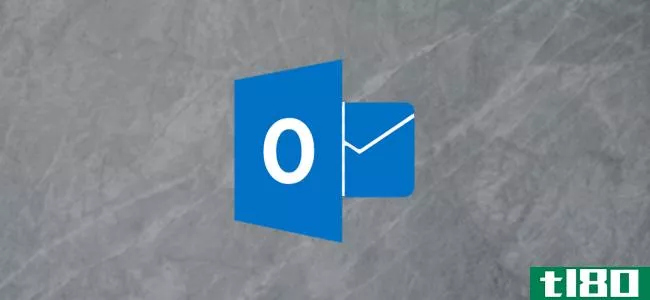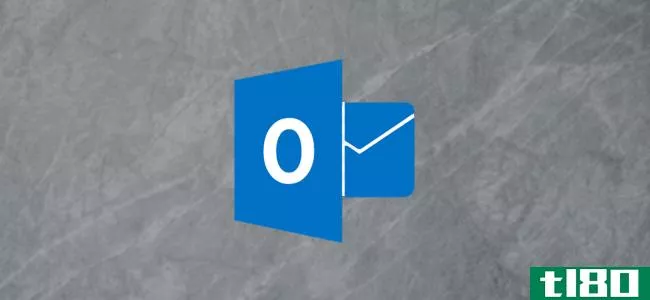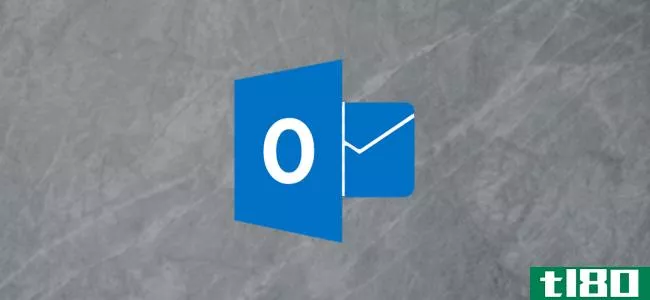如何使用microsoft outlook online的文件视图
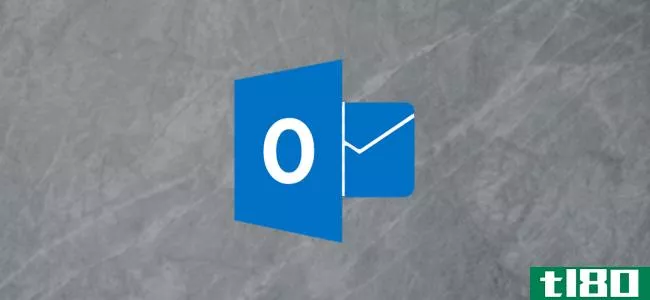
在电子邮件中搜索附件既费时又烦人。值得庆幸的是,微软在outlookonline中有一个“文件”视图,可以很容易地找到您要查找的任何文档。下面是它的工作原理。
Microsoft Outlook传统上是电子邮件、日历、人员和任务的混合体,但它忽略了一个关键组件:数据。如果您使用Outlook桌面客户端,那么您就有强大的搜索选项来填补这一空白。对于附件,在“搜索”选项卡中有一个专用的“有附件”选项,专门用于您发送或接收的文件。
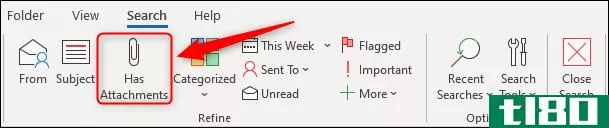
Outlook Online没有功能区,但您仍然可以通过单击“搜索”框中的箭头并打开“附件”复选框来搜索附件。
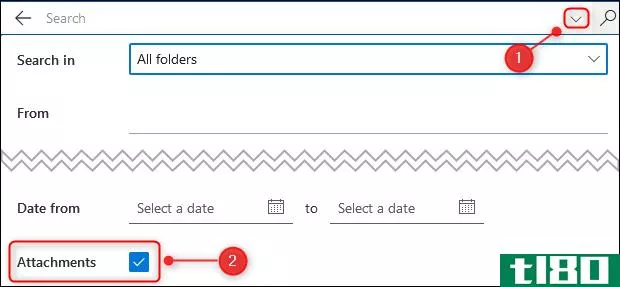
微软在outlookonline上更进一步,为microsoft365/office365订户和outlooklive帐户引入了一个专用的文件视图。
您可以通过单击Outlook左下角的“文件”图标来访问此视图。默认情况下,它位于“人员”和“待办事项”图标之间。
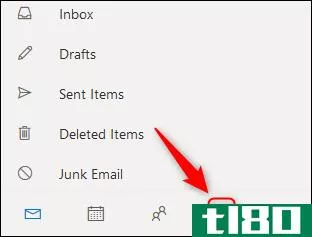
如果你看不到,但是你有一个三点图标,点击三点图标,然后从弹出的菜单中选择“文件”选项。
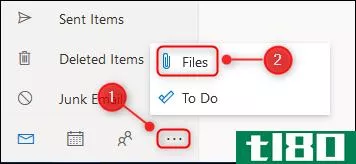
默认视图将显示所有文件,并带有一个图标,显示文件类型、主题、发件人、接收或发送日期,以及保存带有附件的电子邮件的文件夹。
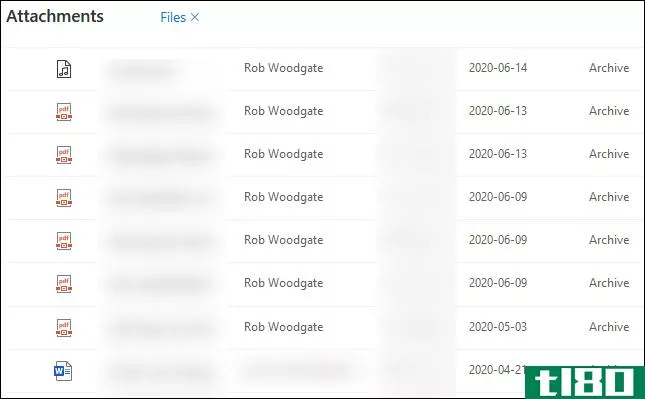
稍微有点奇怪的是,图像文件不会显示在此默认视图中。要显示这些文件,您可以单击“文件x”以显示包括图像在内的所有文件,或单击侧边栏中的“照片”选项以仅显示图像。
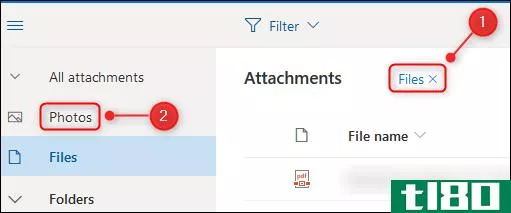
默认情况下,文件显示在列表视图中,但您可以单击“查看”并更改为“平铺视图”,将文件显示为缩略图。
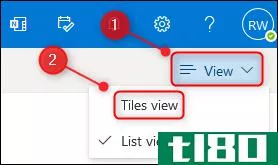
这就是“照片”选项的由来,因为它更容易找到你要找的图像。
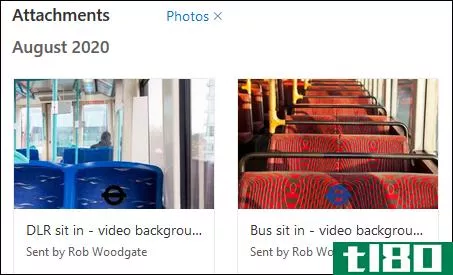
要打开附件,请在“附件”列表中双击它,它将打开一个面板,预览附件及其所附加到的邮件。
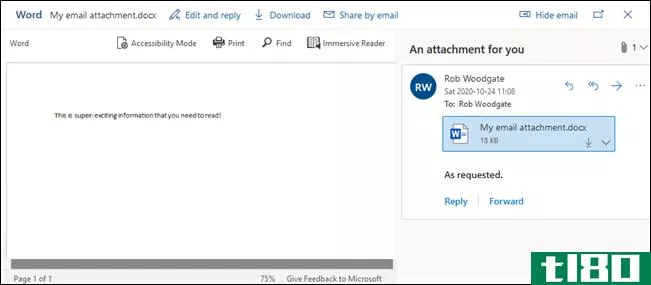
从这里,您可以下载文件并根据文件类型执行各种其他操作,还可以执行通常可以对电子邮件执行的标准操作,如回复、转发等。
如果您只需要查找附件并下载或打印它,您可以跳过此步骤,直接从列表中下载或打印它。单击文件名旁边的三点菜单图标,然后从菜单中选择相应的操作。
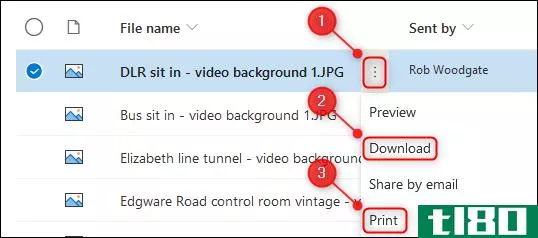
或者,单击项目左侧的圆来选择该项目,工具栏上将显示相同的选项。
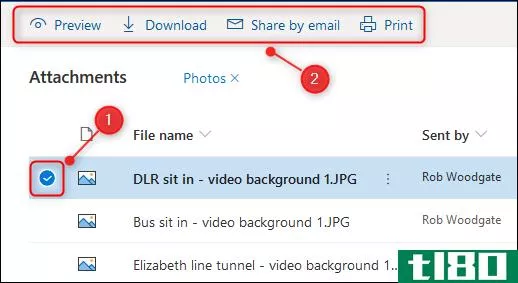
这是一次下载多个文件的理想选择,因为您可以使用此方法选择任意多个文件。
当您处理完文件并想返回电子邮件时,请单击Outlook左下角的“邮件”图标。
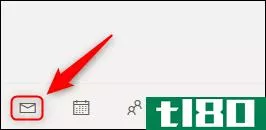
文件视图是对MicrosoftOutlookOnline的一个很好的补充。它易于使用,快速,让您管理您的附件在一个用户友好的方式,这肯定是更完善的不仅仅是通过搜索结果挑选。
- 发表于 2021-03-31 20:19
- 阅读 ( 172 )
- 分类:互联网
你可能感兴趣的文章
微软的沉浸式阅读器帮助你更有效地阅读
... Microsoft提供了以下Immersive Reader帮助Windows用户的方法列表: ...
- 发布于 2021-03-14 11:41
- 阅读 ( 298 )
microsoft office中的5个最佳辅助工具
微软为其产品配备了内置的辅助工具,以支持阅读障碍或视力受损的用户。您还可以使用这些工具创建更具包容性的文档。 ...
- 发布于 2021-03-15 07:59
- 阅读 ( 296 )
microsoft outlook的10个隐藏功能,很少使用
...项卡的“快速步骤”部分提供了对常用操作的单击访问。Microsoft提供了一些快速入门步骤,但您也可以创建自己的步骤。 ...
- 发布于 2021-03-23 21:41
- 阅读 ( 547 )
microsoft outlook键盘快捷键的基本列表
...一旦掌握了这些键盘快捷键,您就可以通过学习这些针对Microsoft Outlook的最佳实践,并将这些针对Outlook的命令行开关合并到您的工作流中,将您的工作效率提高到一个新的水平。如果您使用outlookonmac,请查看我们的microsoftofficefor...
- 发布于 2021-03-25 18:17
- 阅读 ( 236 )
如何将gmail帐户添加到outlook online
MicrosoftOutlookOnline有一个专用按钮,用于将Gmail帐户添加到在线电子邮件客户端。下面是如何把你的Gmail邮件拉到Outlook只需点击几下。 我们已经向您展示了如何将其他电子邮件帐户添加到outlookonline中,但是这个过程涉及到一些...
- 发布于 2021-03-31 11:07
- 阅读 ( 179 )
如何在microsoft outlook中备份和还原电子邮件
...问它,但即使是它们也有存储限制。以下是如何备份您的Microsoft Outlook电子邮件,并在您再次需要这些邮件时进行恢复。 如何在microsoft outlook中进行备份 在Microsoft Outlook中进行备份非常简单。备份存储在PST(个人存储表)文件...
- 发布于 2021-03-31 23:32
- 阅读 ( 261 )
如何在outlook365 for mac中使用日历和事件调度
在2020年秋季更新之后,MicrosoftOutlook365 for Mac为您的日历提供了两个附加视图,一个更方便的RSVP方法,安排活动的更好选项,以及一个方便的邀请新状态。另外,这一切都打包在一个更具吸引力的应用程序。 看看你今天的日程...
- 发布于 2021-04-01 00:51
- 阅读 ( 268 )
如何导出和导入outlook的安全发件人和阻止发件人
...发件人添加到“安全发件人”和“阻止发件人”列表,对Microsoft Outlook的垃圾邮件功能进行培训时效果最佳。下面是如何导出这些列表并将它们重新导入到新的计算机或帐户。 此功能仅在Microsoft Outlook桌面应用程序中可用。如果...
- 发布于 2021-04-01 08:17
- 阅读 ( 146 )
如何在microsoft outlook中阻止来自特定发件人的电子邮件
...不想听。您无法阻止他们向您发送电子邮件,但可以设置Microsoft Outlook,使其在电子邮件到达时自动删除。下面是方法。 在Outlook中自动删除电子邮件有两种主要方法:Rules和Sweep。规则听起来就像是Outlook客户端要遵循的规则。您...
- 发布于 2021-04-01 14:56
- 阅读 ( 146 )
什么是microsoft的outlook共享空间?(又名moca项目)
如果您有Office 365或Microsoft 365订阅(O365或M365),您可能注意到Outlook Online中有一个名为“Project Moca”的新图标。下面是它是什么,以及如何使用项目管理工具。 Moca项目是微软的名字,当它正式向公众发布时,它将被称为“outloo...
- 发布于 2021-04-01 23:21
- 阅读 ( 180 )